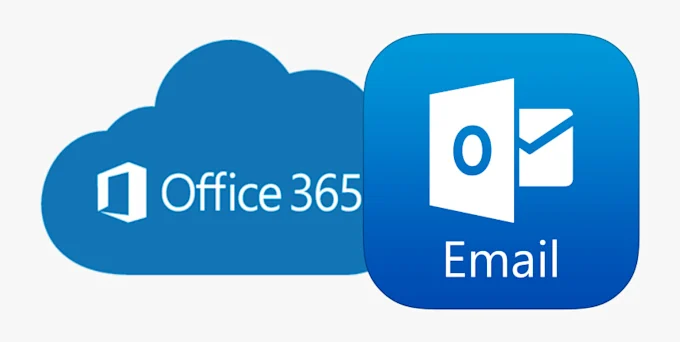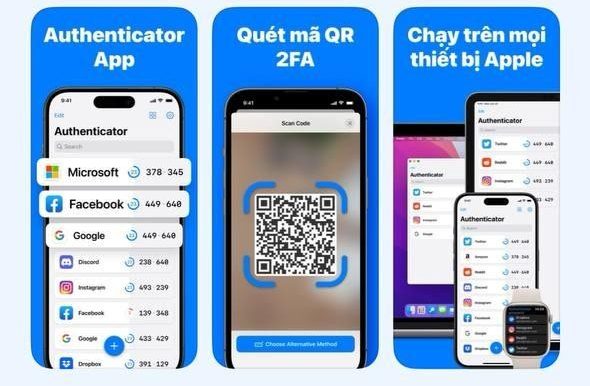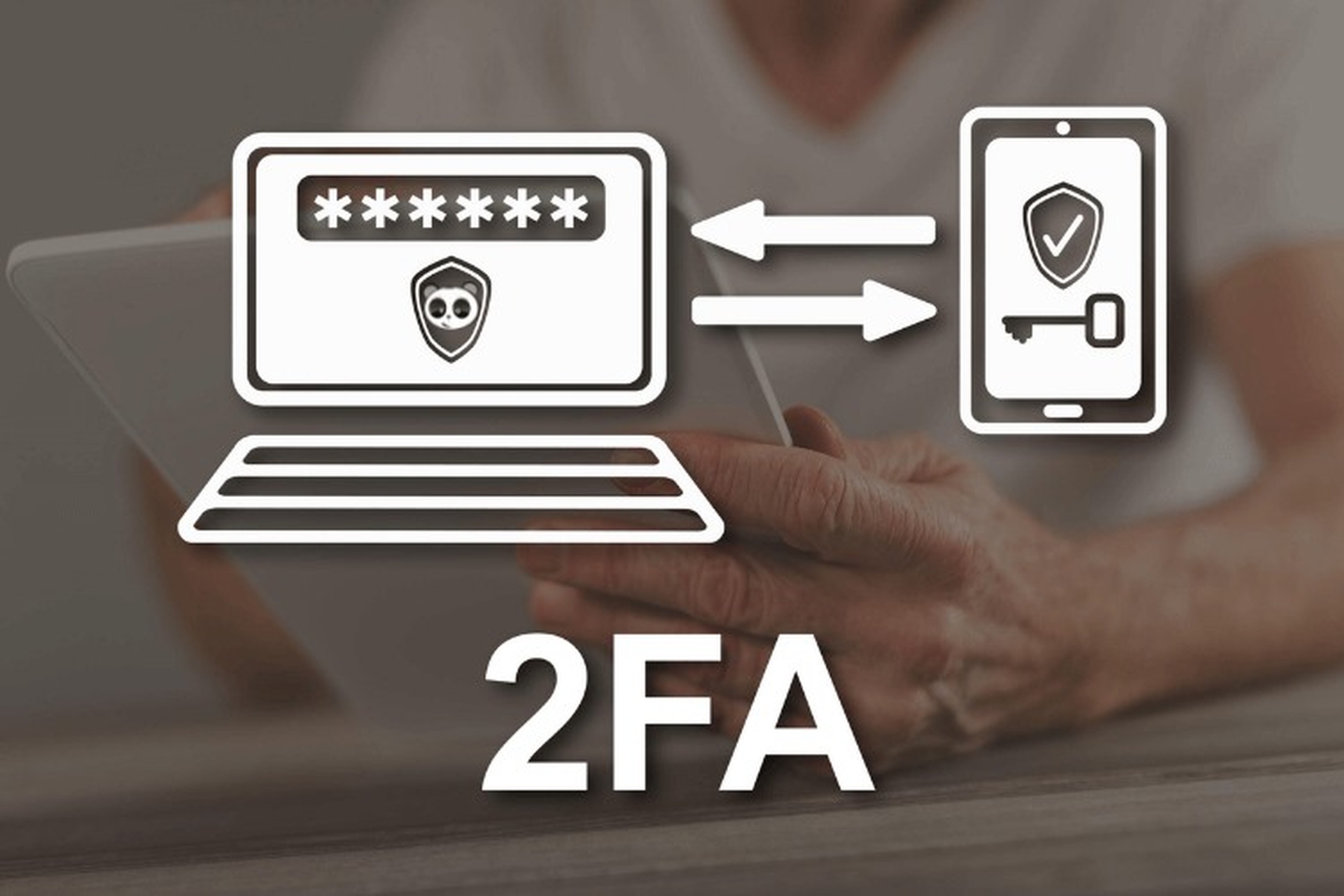Giới hạn số lượng phiên đăng nhập session qua Remote Desktop để bảo mật hệ thống khỏi truy cập đáng ngờ
1. Mục tiêu
- Bảo mật hệ thống khỏi truy cập đồng thời không mong muốn
- Giảm tài nguyên tiêu thụ
- Kiểm soát người dùng trên hệ thống RDP/VPS Windows
2. Các bước thực hiện:
Bước 1: Mở Group Policy Editor
Nhấn Win + R → gõ gpedit.msc → Enter
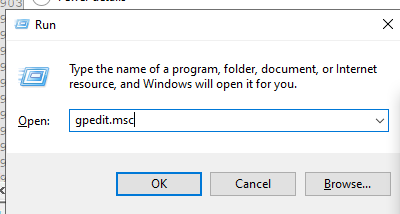
Bước 2: Truy cập mục cấu hình Remote Desktop Session Host
Computer Configuration → Administrative Templates → Windows Components → Remote Desktop Services → Remote Desktop Session Host → Connections
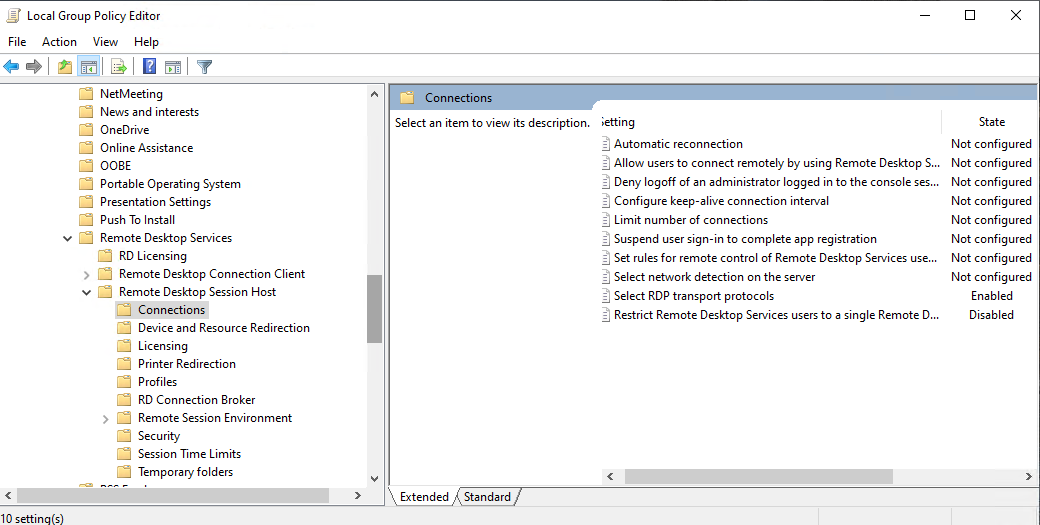
Bước 3: Cấu hình giới hạn số phiên RDP
- Click đúp vào Limit number of connections
- Chọn Enabled
- Nhập số lượng phiên muốn cho phép (ví dụ: 1 hoặc 2)
- Bấm Apply → OK
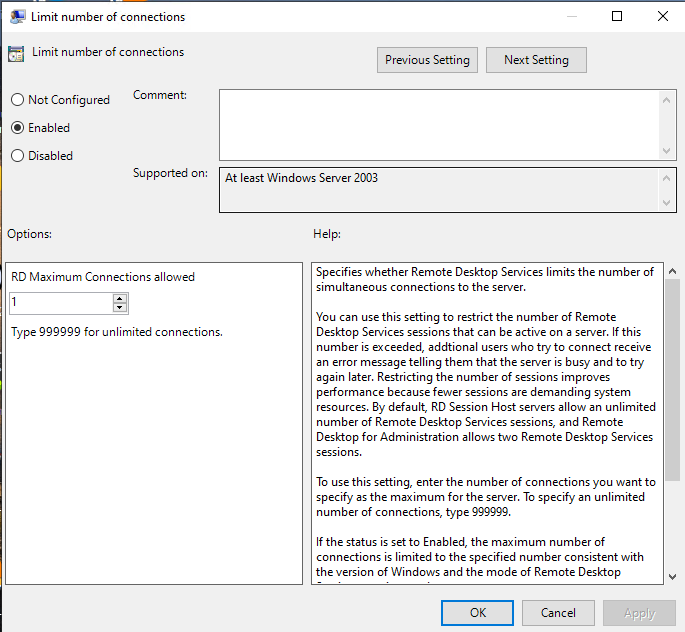
Bước 4: Giới hạn mỗi user chỉ được đăng nhập 1 phiên RDP duy nhất
- Mở Restrict Remote Desktop Services users to a single Remote Desktop Services session
- Chọn Enabled
- Bấm Apply → OK
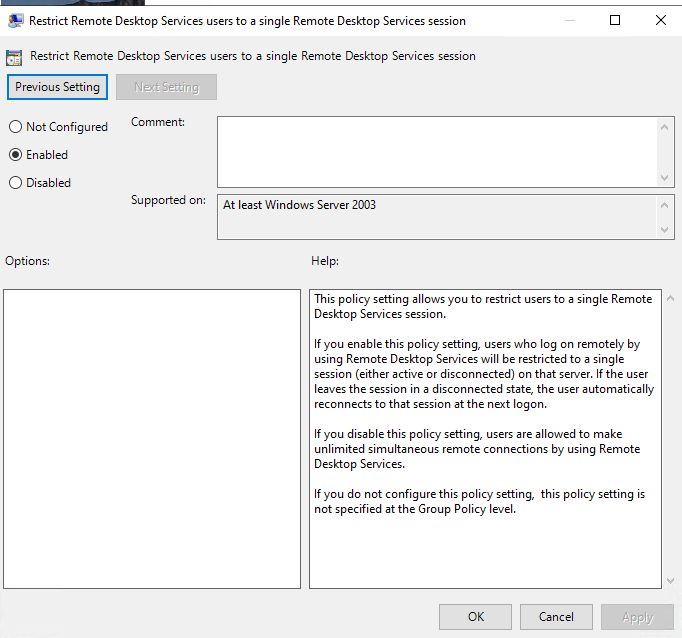
Bước 5: Áp dụng Policy
Sau khi cấu hình xong, bạn cần áp dụng lại chính sách bằng cách:
gpupdate /force
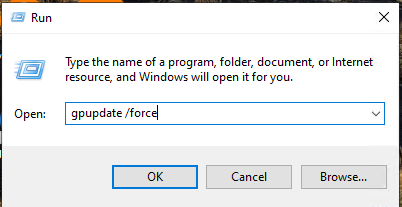
Chúc các bạn thành công!